Pripojte svoj Android Android k Windows 10 pomocou „Pokračovať na PC“
Microsoft Windows 10 Robot / / March 17, 2020
Posledná aktualizácia dňa

Nová funkcia v aktualizácii Windows 10 Fall Creators Update s názvom „Pokračovať v počítači“. Umožňuje vám začať pracovať na telefóne a presúvať ho do počítača.
Váš smartphone má dnes veľa výpočtového výkonu, ale nie všetko sa s tým dá urobiť. Mnohokrát potrebujete pri zložitých úlohách dokončiť pracovný postup na počítači. Spoločnosť Microsoft to chápe a prichádza s novou aktualizáciou Fall Creators Update Funkcia prepojenia medzi telefónom a počítačom, ktorá vám umožní začať pracovať na telefóne a potom ho preniesť do vášho Windows 10 systém.
Ukázali sme vám ako používať Pokračovať na PC s iOS a tu je popis pripojenia telefónu s Androidom so systémom Windows 10. Upozorňujeme, že na to, aby to fungovalo, musíte bežať Zostava 16251 alebo vyššie.
Poznámka: Odkedy bol tento článok pôvodne napísaný, spoločnosť Microsoft uviedla na trh aplikáciu „Váš telefón“. Pravidelne získava funkcie. Prečítajte si náš článok: Ako odosielať textové správy zo systému Windows 10 pomocou aplikácie Telefón.
Pripojte telefón s Androidom so systémom Windows 10
Ak chcete začať, musíte svoj telefón s Androidom spárovať so systémom Windows 10. K tomu, aby hlava Nastavenia> Telefón a potom vyberte tlačidlo „Pridať telefón“.

Ďalej musíte zadať číslo mobilného telefónu, aby ste dostali SMS správu.
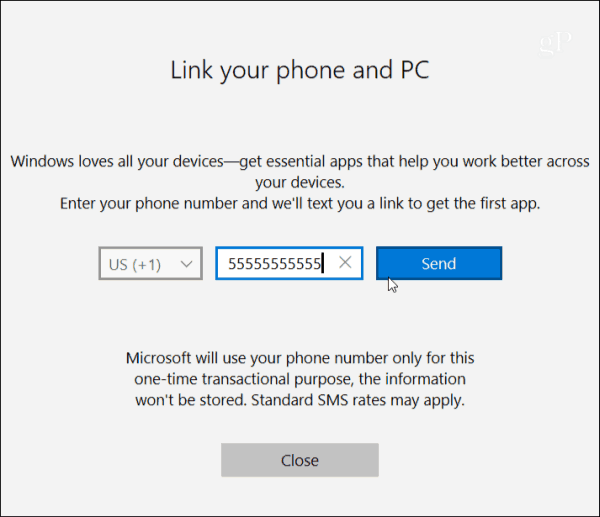
Na váš telefón s Androidom sa odošle SMS správa s odkazom na Microsoft Apps v Obchode Play. Kliknutím na odkaz ho nainštalujete.
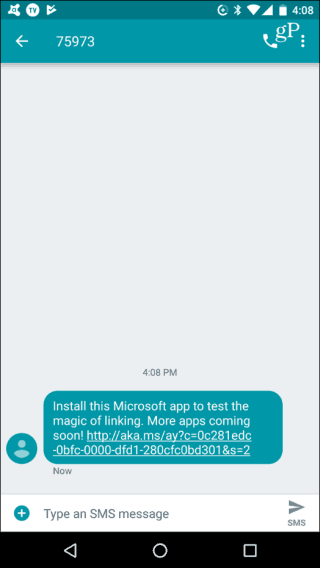
Potom sa pozrite na svoj systém Windows 10 v systéme Windows Nastavenia> Telefón a mali by ste vidieť, že váš telefón je spárovaný so systémom Windows 10 a je uvedený ako zariadenie, ktoré môžete spravovať.
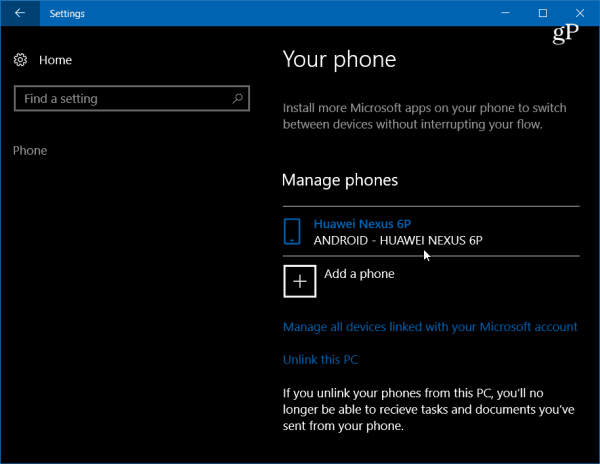
Späť na telefóne, otvorte aplikáciu av sekcii Windows Insider klepnite na „Vyskúšať teraz“ a dostanete krátky návod a úvodnú obrazovku - klepnite na Začať.
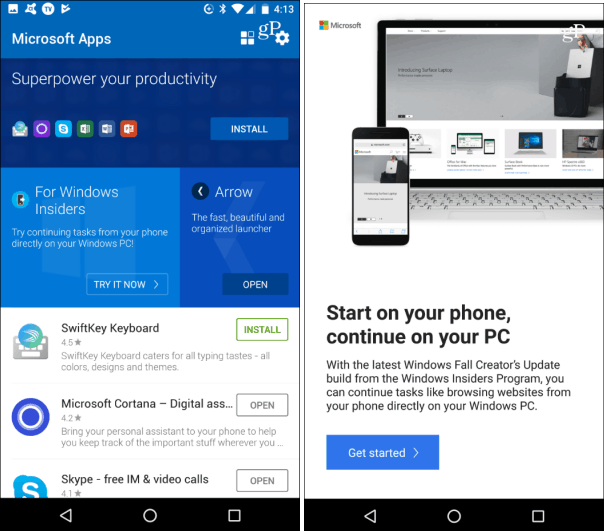
Ak chcete otestovať, či funguje, prejdite na webovú stránku, ktorú chcete zdieľať so systémom Windows 10 a klepnite na tlačidlo možností a potom na položku Zdieľať. Tým sa otvorí ponuka možností zdieľania na vašom telefóne - vyberte Pokračujte do PC.
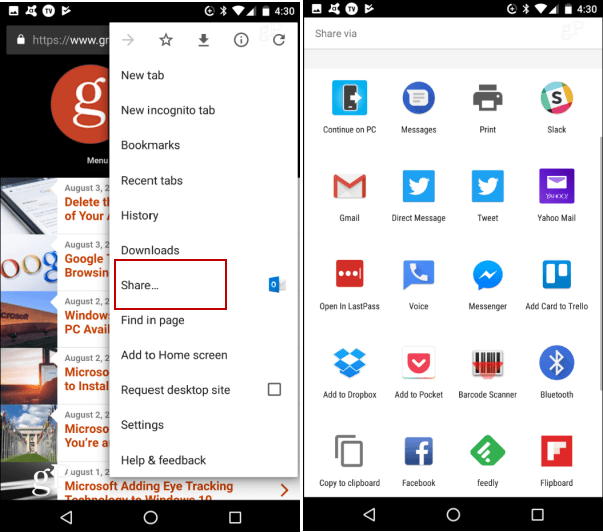
Ak ide o prvé zdieľanie položky, musíte sa najskôr prihlásiť do svojho účtu Microsoft a prostredníctvom nej schváliť pripojenie Microsoft Authenticator.
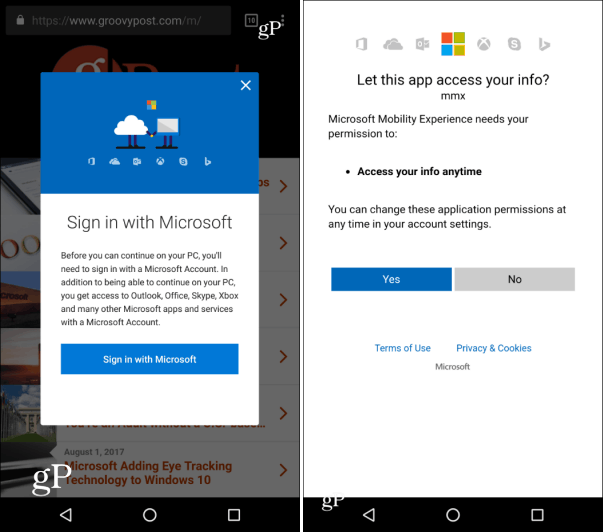
Po prihlásení sa už nebudete musieť znova prihlasovať, kým nepoužívate iné zariadenie alebo sa neodhlásite zo svojho účtu. Ďalším krokom v tomto procese je, že keď klepnete na akciu Pokračovať v počítači, budete mať možnosť odoslať teraz alebo neskôr. Potom váš telefón vyhľadá v sieti zariadenia, ktoré sú schopné prijať danú položku. V nasledujúcom príklade mám na výber dva rôzne systémy.
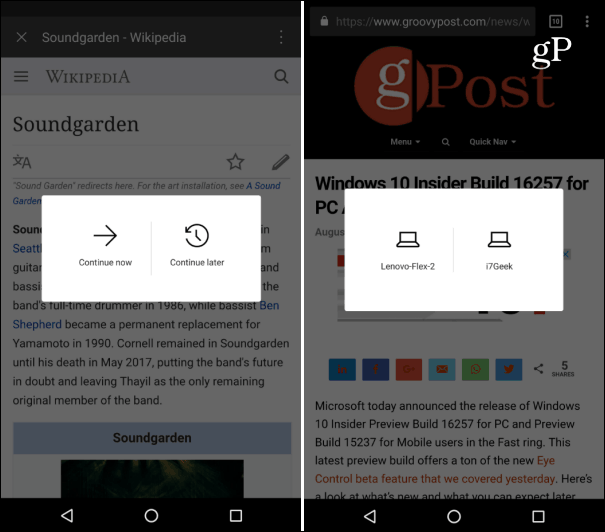
Keď odošlete položku do počítača, v Centre akcií dostanete upozornenie, že položka bola odoslaná z vášho telefónu s Androidom na PC. Napríklad tu som poslal odkaz na jeden z našich článkov.

Zhrnutie
Majte na pamäti, že táto funkcia sa stále vyvíja a v čase písania tohto dokumentu rozhodne nie je dokonalá. Rovnako ako môj kolega Andre s iOS som mal rôzne stupne úspechu pri pokuse o zasielanie cez webové stránky. Pri testovaní som použil a Nexus 6P so systémom Android Nougat, a Lenovo Flex 2, a stolný počítač Dell Inspiron (obidva sú spustené Windows 10 Build 16257). Niekedy sa nič neodošle a inokedy dostanem oznámenie, ale v mojom prehliadači by sa neotvorilo.
Keď však veci fungovali tak, ako boli inzerované, ukázalo sa, že to bude určite užitočné v budúcnosti. V súčasnosti sa zdá, že sa obmedzuje iba na odosielanie cez webové stránky a nie na iné položky, ako sú dokumenty balíka Office. Aj keď som bol schopný poslať cez vyhľadávanie z internetu Aplikácia Bing pre Android.
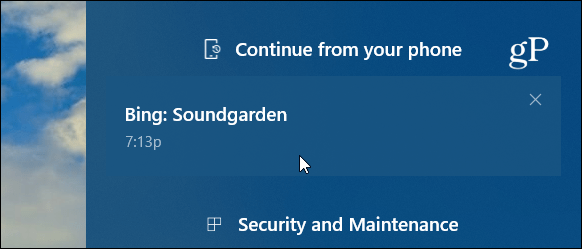
Ešte jedna vec, na ktorú treba poukázať, je Aplikácie Microsoft pre Android, ktoré vám umožňujú ľahko nájsť oficiálne aplikácie spoločnosti Microsoft, má na to veľký potenciál Pokračujte na PC vlastnosť. Akonáhle sa táto funkcia integruje do viacerých dostupných aplikácií spoločnosti Microsoft (a ďalších aplikácií v tejto veci), existuje veľa potenciálneho pokroku.


